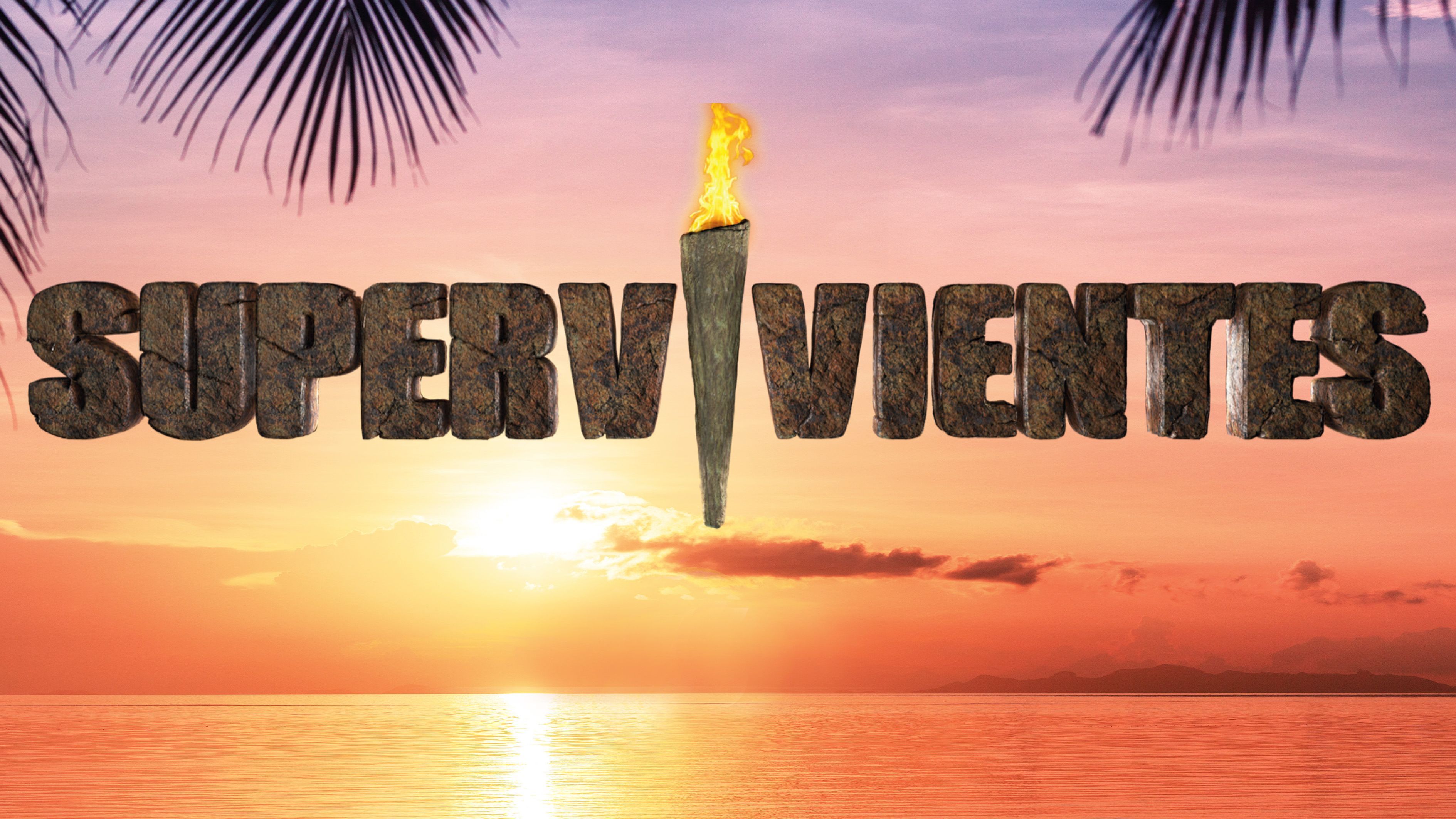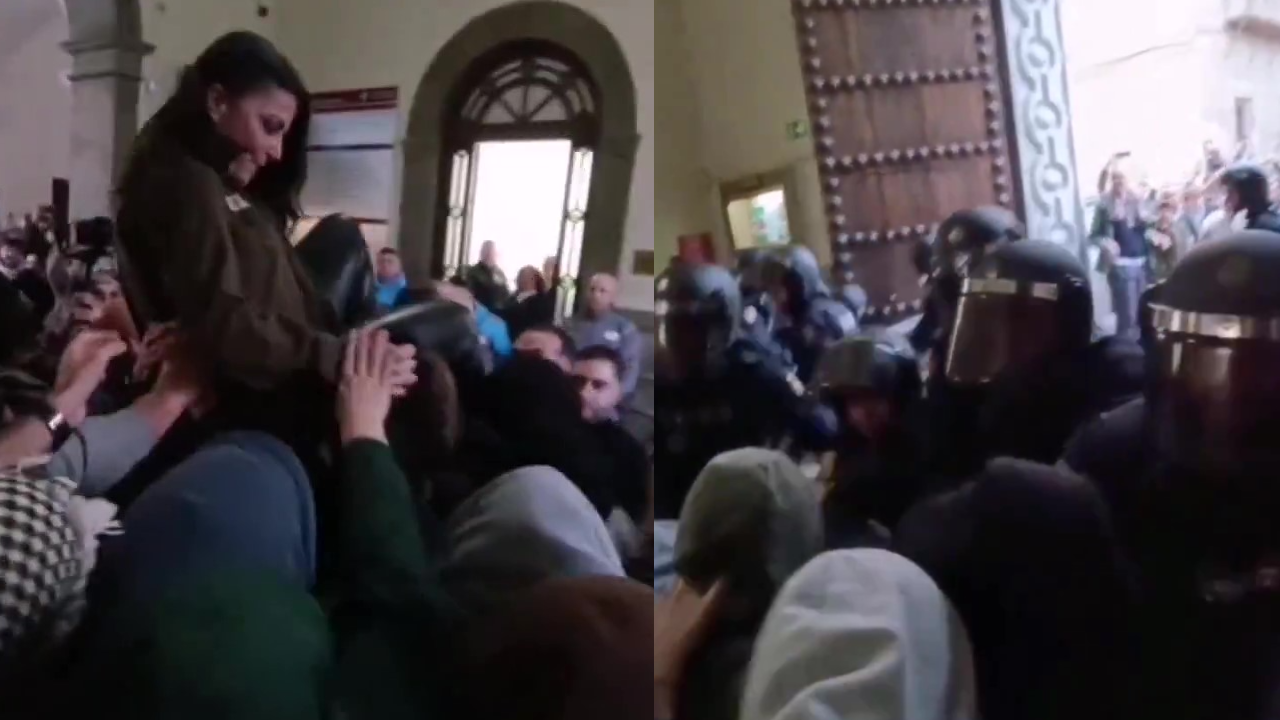Mejorar tu concentración y productividad delante del ordenador es posible con este sencillo truco

Es clave desactivar las notificaciones, al menos durante ciertos periodos de tiempo
Resulta fundamental establecer pequeñas ventas de tiempo para realizar las tareas
Cómo desactivar las notificaciones en el caso de Windows y Mac
Las notificaciones que se ven y escuchan de forma recurrente en la pantalla son un gran enemigo para la concentración. Por eso, para lograr combatir las distracciones y mejorar la productividad es clave desactivar las notificaciones, al menos durante ciertos períodos de tiempo.
Es cierto que en un mundo hiperconectado y demandante de inmediatez esto puede resultar un verdadero desafío, pero la clave está en establecer pequeñas ventanas de tiempo en las cuales no se hará más que una cosa a la vez y para eso se silenciarán las distracciones.
MÁS
El primer paso, entonces, es organizar las tareas que se quieren realizar durante la jornada y otorgarles un espacio de tiempo a cada una, según lo que demande y su prioridad. Es importante a la hora de hacer este esquema, asignar un tiempo para contestar mensajes de chats y correos electrónicos. Que esto sea una actividad en sí mismo a la cual se le otorgará un espacio concreto.
Una vez hecho esto, habrá que ver cuánto tiempo durará el momento de silencio para realizar las tareas que mayor concentración requieran: puede ser una hora, 40 minutos o lo que sea necesario. Lo mejor es empezar poco a poco. Y ahora sí, llega la parte técnica: ¿cómo acallar las interrupciones que llegan a la computadora?.
En Windows
El asistente de concentración en Windows 10, también conocido como 'no molestar' en versiones anterior del sistema operativo, te permite evitar notificaciones que te distraen cuando necesitas mantenerte concentrado. Esta opción se puede configurar para que se active de manera automática en ciertas circunstancias o bien se puede activar o desactivar de forma manual.
Cómo activarlo
Ingresar 'asistente de concentración' en el buscador que se encuentra en el margen inferior izquierdo. Al hacerlo se ingresará al menú de configuración de esta herramienta.
Allí se verán diferentes opciones. Es posible configurarlo para no ver ninguna notificación o solamente las que están dentro del listado de prioridades, que se puede editar según las necesidades del usuario. A su vez, se puede establecer la activación automática en determinada franja horaria.
Cabe señalar que una vez que se finalice el modo concentración, el usuario podrá ver un resumen de lo que ocurrió mientras esta herramienta estaba activada.
En Mac
En el caso de Mac el equivalente es 'no molestar'. Cuando se habilita esta opción, el usuario no verá ni escuchará las notificaciones pero se irán recopilando en el centro de notificaciones para que las pueda revisar más tarde.
Cómo activarlo
En la barra de menú de Mac, hacer clic en 'centro de control' y allí en el ícono 'no molestar'. De ese modo queda activado hasta que se deshabilite. También es posible establecer un rango horario determinado como una o dos horas, por ejemplo.
También se puede activar 'no molestar' manteniendo presionada la tecla 'opción' mientras se hace clic en la fecha y hora de la barra de menú, o bien pulsando la tecla 'no molestar', si está disponible en la fila de las teclas de función en el teclado.
¿Qué pasa con los celulares?
En los móviles vale la misma consigna que para el escritorio. Tanto Android como iPhone cuentan con la opción 'no molestar' que permite desactivar las notificaciones entrantes y permite sólo recibir llamadas, para evitar perderse alguna verdadera urgencia.